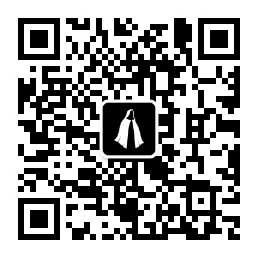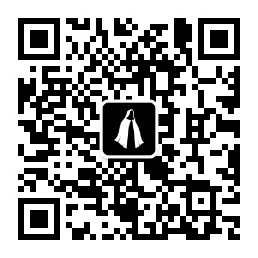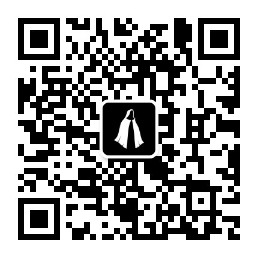新建合成的快捷键(ctrl+N)
导入素材的快捷键(ctrl+I)
关键帧是用来创建动画,也是最常用到的知识点。
把物体的运动的曲线路径线变成直线路径线 ctrl+alt+K空间插值里面选择线性。
给蒙版做旋转,就要先点蒙版然后在双击蒙版边上的点这样这会先一个方框,旋转方框即可旋转蒙版,还可以做动画。
利用字体的位置和蒙版位置来做动画,把要显示的字体用蒙版框起来,在要显示的地方做关键帧动画。
ctel+y创建纯色背景,然后再点圆形工具来创建圆形 按住上档键+ctel键就会变成从中心开始创建图形,让后在ctel+D复制图层或者再重新创建一个也是可以的,把最大的那个圆形填充去掉,把边框开启调节像素,也就是边的大小,让后在进图层调节图层下面的虚线(虚线要点+号出现间隙点击线段断点 点成圆头断点就可以了)调节到自己想要的样子就可以了。让后在后面偏移做关键帧的动画这个虚线就转起来了。做完动画后,右击关键帧的圆点,把关键帧变成缓动,进入曲线就可以调节曲线的手柄了。在创建文字的时候。一定要把文字的中心点放在文字的中心,这样后面做3D效果的时候就不会出错。打开文字的3D快关。按R键就会在图层下面弹出XYZ这三个坐标。 再在Y轴上做动画就好了,然后和操作圆形图层里面曲线是一样的操作!。快捷键R(方向点开3D开关)、S(缩放)、ctel+y(创建纯色背景)、ctel+D(复制图层)
用创建举行工具把填充颜色去掉,留下描边就可以了,然后仔仔图层上面有一个小的三角点开,里面有很多选项,我没要找的选项是修建路经。找到这个我没就可以开是给这个路径做动画了,在这个修建路经上的起始和结束上面做动画,利用关键帧来做动画。巨型上面把角度调成-45°这样起始的头就在巨型顶部的中间。
这里面主要运用到了(修建路经、巨型的描边和缩放、中继器、)调节里面的参数和调节里面的中心点。调节文字的曲线(点编辑速度图标)然后在点击(自动选择图标类型),提升曲线。
最高的地方就是球运动速度最快的时候,降落的时候也是最快的,慢慢的球的运动的速度由于惯性就慢慢变得慢了下来,弹跳力也就没有那么高了。
利用视觉效果来做出有3D视角的感觉
摄像机的快捷键(Ctrl+Alt+shift+c)标准的镜头35毫米、广角镜头15毫米、长焦镜头200毫米。
35毫米类似于人的眼睛
15毫米类似于鹰眼看到的范围很大(有变形的现象)
200毫米把远处的景和物 能放大、拉近距离却不会在视频中变形。
要把图层的3D打开才能看的摄像机的视口
空对象快捷键(Ctrl+Alt+shift+y)空对象是没有任何物体、先渲染的时候也是渲染不出来的。可以作为摄像机的目标点来看,把空对象用父子链接的方式绑在你想要观察的目标上。这样摄像机就是绕着你所观察的物体在旋转了。而不是像前面是以摄像机器位置旋转。(旋转空对象的位置)而不是旋转摄像机的位置。
阻塞就是把亮不往里收缩
f=0;if(time>2&time<5){f=100};wiggle(f,100)
ayestyle.colorOcerlay.opacity
keyingt(1.2)(抠图)-Combined Matte(屏幕蒙版),黑色表示完全透明,白色表示完全不透明,灰色表示半透明。
Scree Gain 屏幕增益
Screen Balance 屏幕平衡
Screen Pre-blur 模糊效果(一般不会给的太大。)
Combined Matte(屏幕蒙版)
Clip Black(黑色修剪),Clip Whit(白色修剪)主要是控制图像的透明区域和不透明区域
AnimateIm 动画渐入 Decoder Fade In 解码器键入 Pop Buzz Words 单个跳出文本
CC star Burst 星空图案 Ctrl+Shift+Y 切换纯色文本颜色。
CCtsar Burst 实心团分散 数值越小就越密集,数值越大就越分散。 越小看上去就像一层一层的星云。
创建巨型,然后复制3个巨型,中间的做两边展开,左右的坐位移动画。给关键帧加上缓动,给左右图形换颜色。加上文字给文字做动画,再给文字加上蒙版,让文字正在蒙版外面不显示,然后在文字图层上点遮罩,添加缓动,调节运动曲线,让他运动有变化。添加模糊效果,
内容-矩形路径
图层:S调整大小
图层:U全选F9
编辑速度设置曲线
内容:添加-中继器:副本+旋转
预合成快捷键Ctrl+Shift+C
图形的选取框快捷键Ctrl+Shift+H
给图片做一个位置(P)的动画,然后在电视机的左脚上用椭圆工具画一个圆形不要填充只要描边,然后在复制这个圆形,把填充打开,把描边关掉,然后做一个缩放(S)的动画,然后在位置(P)做动画。下面在用钢笔工具,把填充关掉把描边打开,然后做一个路线。然后再去路线的内容里面找到形状下面的路径给路径做关键帧动画,记住,不是点路径而是点(路径1)因为这样就可以单个移动这条线的点,而不是移动这条线的边。然后再给线做一个修建路径,给修建路径下面的结束做一个生长路径动画。然后在用巨型工具(Q)来制作一个外边的框架,把填充取消掉,把描边打开。然后在添加修建路径,给开始、结束、偏移、做关键字,调节关键字。在复制外面的框架,把这个复制的巨型缩小,在再开始、结束、偏移、做改动,改动昨晚之后,给所有的关键帧加上缓动(F9),下面开始制作巨型,利用巨型工具把填充打开把描边 关掉。巨型可以随机大小长宽。不一样,这样后面,做的动画就看起来不会那个规整。形状做好之后,按住Shift键一起点开位置(P键)做动画,这把些形状拖出框加的外面,在把这些巨型从框架面前穿过去,然后在添加缓动。调节他们显示的时间,这样看起来就不会那么规整。在把这些图形与合成一下。他们就在一个合成里面了,在用巨型创建一个遮罩,用这个遮罩来遮挡住框架外面的图形。然后在复制这个遮罩,用来当文字的背景,创建文字给文字和背景做位置(p)动画,在创建文字遮罩,把文字遮挡起来。巨型要做一个事情就是给缩(S)放做动画取消掉缩放的连接锁。单方面的去调节这个巨型的动画,使他向左边展开的动画。然后再给巨型做缓动,调节曲线里面的先,让他先开始很快然后后面的慢慢的慢下来。后面的文字直接加动画预设里面的文字动画。